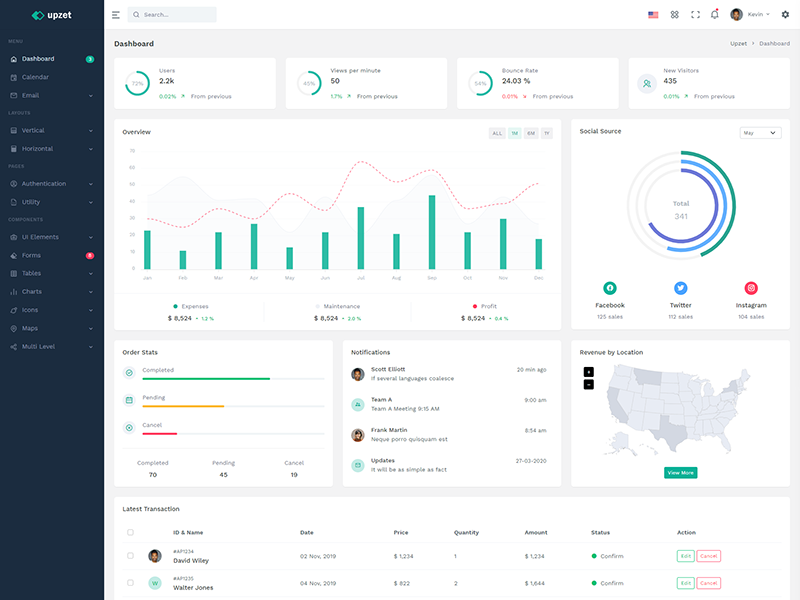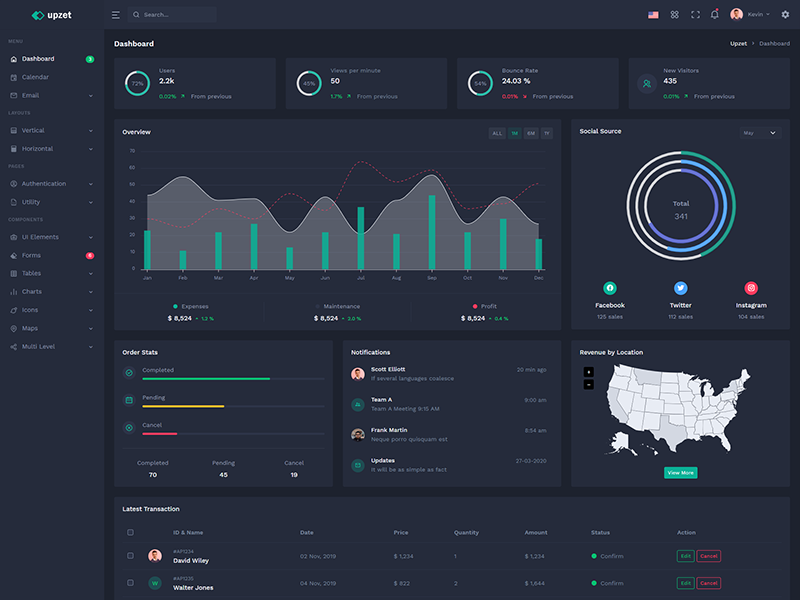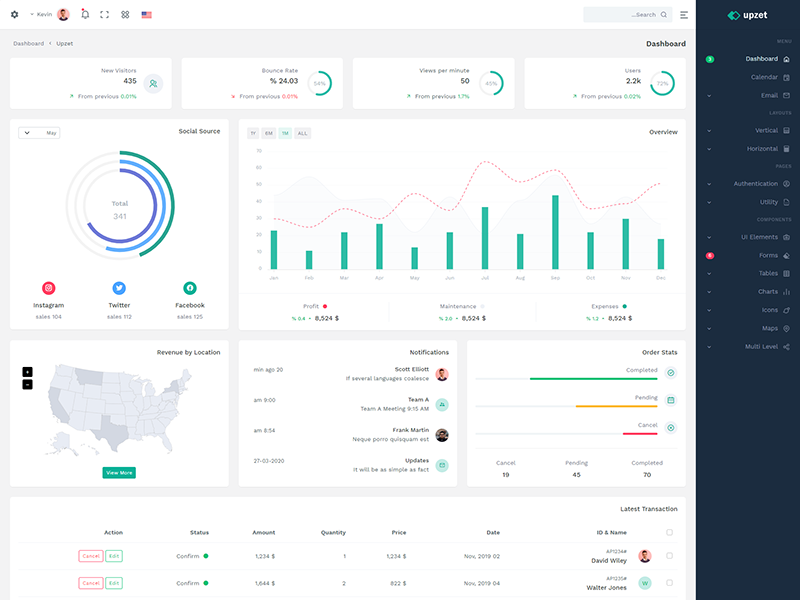3 Tập Lệnh Chỉ Dẫn Cài Đặt Proxy Server Cho Máy Tính Bạn Nên Biết
Sự phát triển nhanh chóng của công nghệ thông tin đặt ra mối quan tâm lớn về an toàn bảo mật khi truy cập. Và giải pháp đang thịnh hành nhất hiện nay chính là sử dụng proxy. Như một người gác cổng trách nhiệm, proxy sẽ giúp bạn ngăn chặn sự xâm nhập của tin tặc đồng thời ẩn địa chỉ IP thực của máy chủ khách hàng. Song, nhiều người gặp khó khăn trong việc cài đặt proxy server. Thay vì bỏ thêm tiền để thuê một lập trình viên, hãy đọc kĩ bài viết này bởi ProxyGame sẽ mách bạn 3 Tập Lệnh chỉ dẫn Cài Đặt Proxy Server Cho Máy Tính.
Hướng dẫn ẩn IP máy tính bằng proxy
Điều đầu tiên trước khi tự động hoá máy tính của bản thân thông qua kịch bản là học hỏi xem người khác họ làm như thế nào. Và đương nhiên, hãy chắc chắn rằng kết nối Internet của bạn không xảy ra bất kỳ vấn đề nào bằng cách kiểm tra đường truyền, tốc độ mạng. Thông thường, người dùng sẽ muốn định cấu hình cài đặt của máy chủ proxy ở chế độ Automatically detect settings nếu máy trong khu vực nhà ở hoặc điểm công cộng. Và trong môi trường làm việc ở công ty, bạn lại muốn thiết lập một máy chủ proxy khác, điều này đòi hỏi cần cài đặt lại cấu hình. Có hai cách thức thông qua để cài đặt lại cấu hình máy chủ proxy là Internet Explorer và Microsoft Edge.
>>>Xem thêm: Dịch vụ mua Proxy Residential
Các bước cài đặt máy chủ proxy trên Internet Explorer
Đối với trình duyệt Internet Explorer, thực hiện những bước sau đây để thiết lập cài đặt proxy server:
Mở trình duyệt Internet Explorer.
Sử dụng tổ hợp phím Alt + X để mở ra hộp thoại Internet Options.
Chọn tab thứ 5 - Connections.
Tại hộp thoại, bạn sẽ thấy mục LAN setting button, kích chọn vào nó.
Cuối cùng hãy sửa đổi cài đặt proxy server theo mục đích.
Lưu ý đối với hộp thoại Local Area Network Settings, bạn có thể thiết lập bật hoặc tắt hoạt động của máy chủ proxy. Sử dụng chức năng này khi bạn muốn chuyển qua lại giữa mạng làm việc với mạng gia đình hoặc hoạt động Internet dưới một địa chỉ IP ẩn danh.
Các bước cài đặt máy chủ proxy trên Microsoft Edge
Đối với Windows 10, Microsoft Edge đảm nhiệm vai trò quản lý cài đặt máy chủ proxy. Do vậy, để truy cập tuỳ chọn cài đặt cho proxy server, hãy thực hiện những bước sau:
Khởi động Windows.
Nhấn gear icon để mở cài đặt hoặc chọn start menu → settings.
Chọn nội dung Network & Internet.
Tại hộp thoại này, bạn sẽ thấy nội dung proxy ở cuối của thanh tab vụ bên trái.
Giao diện cài đặt proxy sẽ mở ra và bạn có thể thay đổi theo nhu cầu của mình.
Ngoài ra, cách nhanh gọn hơn là tìm kiếm Registry Editor bằng cách mở hộp thoại Run, nhập từ khoá regedit. Tại đây, bạn có thể thấy rất nhiều cài đặt đăng ký. Việc thay đổi chúng cơ bản như trong cửa sổ Cài đặt mạng LAN.
3 tập lệnh chỉ dẫn cài đặt proxy server
Tiện ích của việc sử dụng tập lệnh là bạn có thể dễ dàng thực hiện các cài đặt đó bất kì khi nào bạn muốn. Bạn có thể đặt tập lệnh này vào phần thư mục khởi động, như vậy nó sẽ chạy cài đặt ngay khi bạn khởi động máy tính của mình. Hoặc tương tự, bạn có thể cho chạy tập lệnh khi muốn máy tính tự động cài đặt địa chỉ IP. 3 tập lệnh chỉ dẫn cài đặt proxy server bao gồm:
Nhắc nhở người dùng kích hoạt proxy ẩn danh để làm việc trên Internet.
Nhắc nhở người dùng nhập tên của máy chủ proxy muốn sử dụng.
Kiểm tra khu vực hoạt động và thay đổi cài đặt cho phù hợp.
Lệnh nhắc người dùng kích hoạt máy chủ proxy
Khi sử dụng tập lệnh này, hộp thông báo câu hỏi sẽ hiện lên. Thông tin sẽ là bạn có muốn sử dụng máy chủ proxy không? Nếu bạn chọn đồng ý, tập lệnh sẽ tự động kích hoạt máy chủ cài đặt proxy win 10 và hoạt động máy chủ ẩn danh được mã hoá cứng. Lúc này, bạn cần điều chỉnh tập lệnh để có thể sử dụng proxy ẩn danh.
>>>Xem thêm: Residential Proxy là gì? Mua proxy Residential giá rẻ ở đâu uy tín?
Lệnh nhắc người dùng nhập proxy
Thay vì hỏi bạn có muốn dùng máy chủ proxy hay không, tập lệnh này sẽ xác định đích danh loại máy chủ proxy mà bạn muốn sử dụng. Ưu điểm cho việc này là chỉ cần nhập thông tin loại máy chủ proxy thì bạn có thể linh hoạt thay đổi proxy server mà không cần chỉnh lại tập lệnh. Bạn hoàn toàn có thể thực hiện được điều này qua MsgBox trong mã ban đầu thành InputBox.
Lệnh cài đặt proxy theo vị trí
Tập lệnh cài đặt proxy theo vị trí khá tiện lợi vì ngay khi khởi động, máy sẽ xác định vị trí truy cập Internet của bạn (địa chỉ IP) để thay đổi cài đặt proxy. Nếu như trong phạm vi nhà, nó sẽ tắt sử dụng máy chủ proxy cũng như vô hiệu hoá proxy ẩn danh. Ngược lại, nếu không trong phạm vi đã quy định, nó sẽ tự động thiết lập cấu hình Internet ứng với một máy chủ proxy mà bạn đã mã cứng để bạn có thể hoạt động chức năng che giấu IP.
Như vậy, bài viết vừa cung cấp cho bạn thông tin bổ ích về 3 tập lệnh chỉ dẫn cài đặt proxy server cho máy tính. Hi vọng rằng qua đây, việc truy cập Internet để học tập, làm việc của bạn sẽ nhanh gọn, an toàn hơn.